MacのFinderにはクイックルック機能が備わっており、ファイルを選んで「スペース」キーを押すか、ツールバーの[クイックルック]ボタンでファイルの内容を表示することができます。特に画像ファイルをサッと確認したいときに使っている人は多いでしょう。
このクイックルックは、複数のファイルを選択して実行すると、並べて表示することができます。複数の画像の場合は、タイル上に並べて見比べながら選べます。何枚かの画像から好きなものを選択する際などに便利なので、ぜひ活用してください。
| 1 複数ファイルを選んでクイックルック |
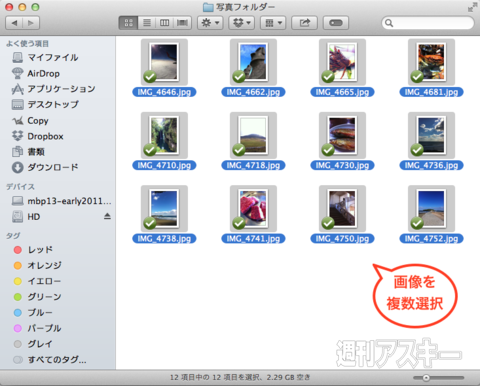 |
|---|
| Finderウィンドウで複数のファイルを選択したら、「スペース」キーを押してクイックルックを実行します |
| 2 内容を確認 |
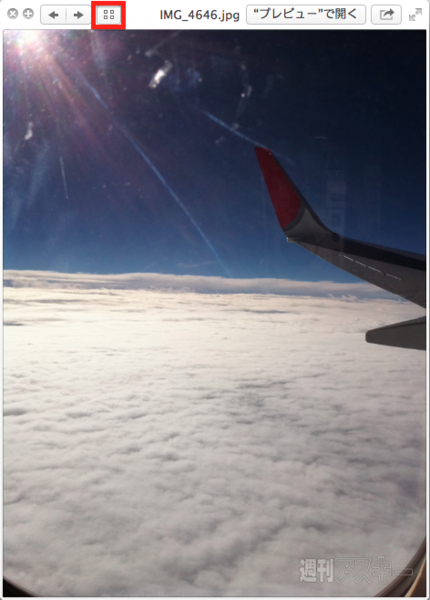 |
|---|
| 画像の内容が表示されます。ウィンドウ上部の[タイル]ボタンを押しましょう |
| 3 一覧で表示 |
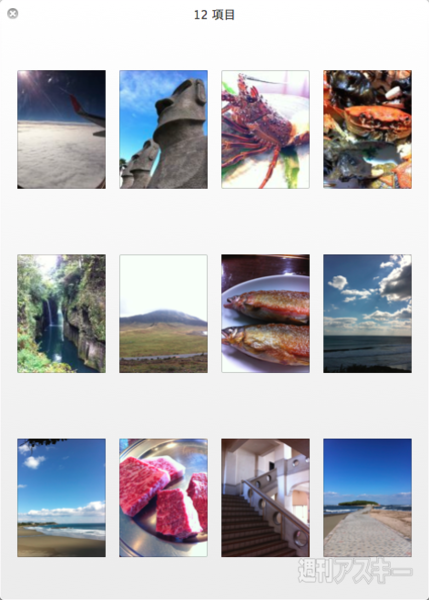 |
| 選択した画像のプレビューが、タイル状に並んで表示されます |
さて、6月28日発売のMacPeople8月号の特集ラインアップは、WWDCでベールを脱いだOS X YosemiteとiOS 8の新機能総ざらい、アップルの新プログラミング言語Swiftパーフェクトガイド、WordPressで作るレスポンシブウェブデザイン、Googleアナリティクス基礎講座です。電子版なら気になるキーワードで検索ができるほか、定期購読は紙よりも安くてお得ですよ!
 |
|---|
| |
週刊アスキーの最新情報を購読しよう











